教你如何学习ppt教程课件
- 格式:ppt
- 大小:7.74 MB
- 文档页数:102




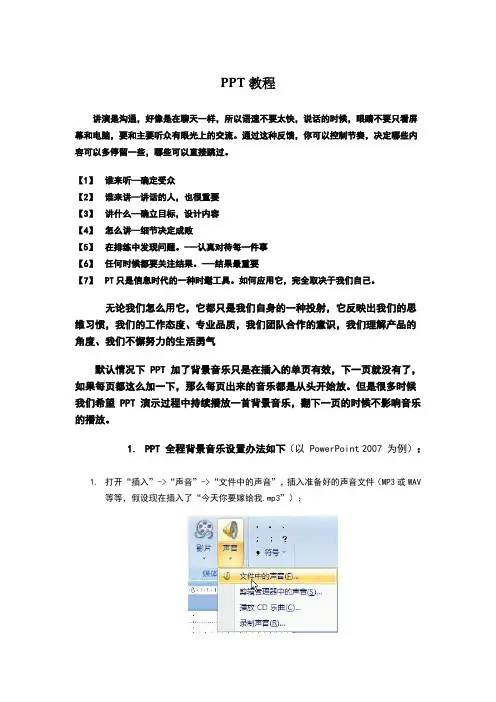
PPT教程讲演是沟通,好像是在聊天一样,所以语速不要太快,说话的时候,眼睛不要只看屏幕和电脑,要和主要听众有眼光上的交流。
通过这种反馈,你可以控制节奏,决定哪些内容可以多停留一些,哪些可以直接跳过。
【1】谁来听--确定受众【2】谁来讲--讲话的人,也很重要【3】讲什么--确立目标,设计内容【4】怎么讲--细节决定成败【5】在排练中发现问题。
---认真对待每一件事【6】任何时候都要关注结果。
---结果最重要【7】PT只是信息时代的一种时髦工具。
如何应用它,完全取决于我们自己。
无论我们怎么用它,它都只是我们自身的一种投射,它反映出我们的思维习惯,我们的工作态度、专业品质,我们团队合作的意识,我们理解产品的角度、我们不懈努力的生活勇气默认情况下 PPT 加了背景音乐只是在插入的单页有效,下一页就没有了,如果每页都这么加一下,那么每页出来的音乐都是从头开始放。
但是很多时候我们希望 PPT 演示过程中持续播放一首背景音乐,翻下一页的时候不影响音乐的播放。
1.PPT 全程背景音乐设置办法如下(以 PowerPoint 2007 为例):1.打开“插入”->“声音”->“文件中的声音”,插入准备好的声音文件(MP3或WAV等等,假设现在插入了“今天你要嫁给我.mp3”);2.这时系统会弹出对话框,询问“您希望在幻灯片播放时如何开始播放声音”,单击“自动”以便显示幻灯片时播放声音,此时幻灯片上有一个“喇叭”图标出现;2.单击选中“喇叭”图标,选择“动画”->“自定义动画”;3.单击窗口右侧“自定义动画”对话框中“今天你要嫁给我.mp3”右侧下拉箭头,选中“从上一项开始”,再单击“效果选项”;4.在“效果选项”设置页面,“停止播放”的默认选项是 [单击时] ,根据你的需要,想让背景音乐在“X”张幻灯片内存在,就在“停止播放”选项中选择“在X 张幻灯片后”,其中 X 代表你想要背景音乐持续存在的幻灯片数量。

整教程contents •PPT基本概念与操作•文本编辑与排版技巧•插入图片、形状和图表等元素•动画效果与切换方式设置•母版、模板和主题应用•幻灯片放映与输出技巧•总结回顾与拓展学习资源目录01CATALOGUEPPT基本概念与操作PPT(PowerPoint)是一种演示文稿软件,用于制作幻灯片演示。
PPT的作用包括:辅助演讲、展示数据、传达信息、制作课件等。
PPT广泛应用于企业、学校、政府机构等领域。
什么是PPT及其作用PPT界面介绍与基本操作PPT界面包括标题栏、菜单栏、工具栏、幻灯片窗格、备注窗格等。
基本操作包括选择幻灯片、添加文本、插入图片、设置动画等。
新建、保存和打开演示文稿新建演示文稿可以通过快捷键Ctrl+N或点击文件菜单中的新建选项来创建新的演示文稿。
保存演示文稿可以通过快捷键Ctrl+S或点击文件菜单中的保存选项来保存当前的演示文稿。
建议定期保存以防止数据丢失。
打开演示文稿可以通过快捷键Ctrl+O或点击文件菜单中的打开选项来打开已有的演示文稿。
在打开对话框中选择要打开的文件即可。
文本编辑与排版技巧02CATALOGUE03查找和替换文本使用“查找”和“替换”功能,快速定位并修改指定的文本内容。
01在幻灯片中输入文本点击文本框或占位符,直接输入需要的文字内容。
02编辑文本选择需要编辑的文本,进行复制、粘贴、剪切、撤销等操作。
输入与编辑文本内容选择需要设置的文本,从字体列表中选择合适的字体,如宋体、黑体、楷体等。
字体设置字号设置颜色设置调整文本的字号大小,以适应不同的排版需求。
为文本选择合适的颜色,以增强视觉效果和突出重点。
030201设置字体、字号和颜色等属性设置文本段落的对齐方式,如左对齐、右对齐、居中对齐和两端对齐等。
段落对齐方式调整文本段落的首行缩进、悬挂缩进等,使排版更加美观和易读。
缩进设置根据需要调整文本的行距和段距,使排版更加紧凑或宽松。
行距和段距调整段落对齐方式及缩进设置插入图片、形状和图表等元素03CATALOGUE插入图片及调整大小和位置在PPT中插入图片的方法01点击“插入”选项卡,选择“图片”按钮,从计算机中选择需要插入的图片。





《PPT课件制作培训》从入门到精通的实战教程xx年xx月xx日目录•PPT课件制作基础•课件设计与布局•动画效果与交互功能实现•模板制作与批量处理技巧•高阶功能应用与拓展•总结回顾与实战演练01PPT课件制作基础启动与退出PPT软件了解PPT软件界面布局掌握常用工具栏和功能区学习如何自定义界面和快捷键01020304软件界面与功能介绍010204幻灯片基本操作新建、打开和保存PPT 文件添加、复制、删除和重命名幻灯片调整幻灯片顺序和布局设置幻灯片主题和背景03输入、编辑和格式化文本使用项目符号和编号调整段落间距、行间距和字间距设置文本效果和艺术字文本编辑与排版插入图片、形状和图表插入本地图片和在线图片插入形状并编辑形状样式调整图片大小和位置,设置图片格式插入图表并编辑图表数据,设置图表格式02课件设计与布局课件风格需符合受众审美,如教育、商务、科技等不同领域。
确定受众群体明确主题内容统一设计风格根据课件主题选择合适的风格,如清新、简约、复古、卡通等。
保持课件整体风格一致,包括色彩搭配、字体选择、图标使用等。
030201课件风格定位封面应简洁明了地展示课件主题,便于观众快速了解内容。
突出主题运用醒目的标题、图像或色彩搭配,提高封面的视觉冲击力。
吸引眼球包含课件名称、制作者、日期等基本信息,方便后续管理和使用。
信息完整封面设计技巧目录页设计内容页布局突出重点保持一致性目录页与内容页布局01020304清晰列出课件大纲,便于观众了解整体结构和内容安排。
遵循简洁明了的原则,合理安排图文比例,保持页面平衡。
运用不同颜色、字体或动画效果,突出关键信息和重点内容。
统一各级标题、正文和注释的格式和样式,确保整体风格一致。
总结回顾提供联系方式致谢感谢附加资源结尾页设计要点简要总结课件核心内容,帮助观众加深印象和理解。
表达对观众的感谢和敬意,提升课件的专业度和友好度。
方便观众与制作者或其他相关人员建立联系,进行进一步交流。
怎么学做ppt教程PPT(PowerPoint)是一种常用的演示工具,常用于学术研讨、企业展示等场合。
通过使用PPT,人们可以通过文字、图片、音频、视频等多种形式来展示自己的观点和理念。
下面是一个学习制作PPT的简要教程。
第一步:确定目标和主题在开始制作PPT之前,首先要明确你的目标和主题。
确定你要传达什么信息,以及你的演示的主题是什么。
这将有助于你在制作PPT时更加专注和有条理。
第二步:收集资料在正式制作PPT前,需要先收集相关资料。
这可能包括文本内容、图片、图表、音频等。
确保收集的资料与你的目标和主题相关,并且能够支持你的演示。
第三步:选择合适的模板在制作PPT时,你可以选择一个合适的模板作为你的基础。
模板可以提供一些设计上的指引,让你的PPT更具有视觉吸引力。
选择一个简洁、清晰的模板,并确保它适合你的主题和目标。
第四步:设计布局在开始设计PPT的具体内容之前,你需要设计好整体的布局。
这包括选择合适的字体、颜色和版式。
确保字体大小适中,颜色搭配和谐,版式整齐,以提高演示的可读性和美观度。
第五步:创建幻灯片在开始制作具体的幻灯片之前,你应该先创建好幻灯片的结构。
确定你的演示需要多少页幻灯片,并根据主题和内容的逻辑顺序进行排列。
第六步:添加内容一旦你创建好基本的幻灯片结构,就可以开始添加具体的内容了。
根据你的目标和主题,添加相关的文字、图片、图标、表格等内容。
确保每一张幻灯片都有一个明确的主题和信息,并用简洁的语言表达出来。
第七步:添加动画和转场效果为了增加演示效果,你可以为每一页幻灯片添加一些动画和转场效果。
这些效果可以使你的PPT更加生动和吸引人,但也要注意不要过多使用,以免分散观众的注意力。
第八步:调整和优化在完成所有幻灯片的设计后,你需要仔细检查和调整每一页的内容和格式。
确保没有拼写错误、字体大小一致、图片清晰等。
这也是个调整布局和顺序的好机会,确保整个演示的逻辑性和流畅性。
第九步:练习和演绎在准备演示之前,要确保自己对PPT内容和展示的流程非常熟悉。